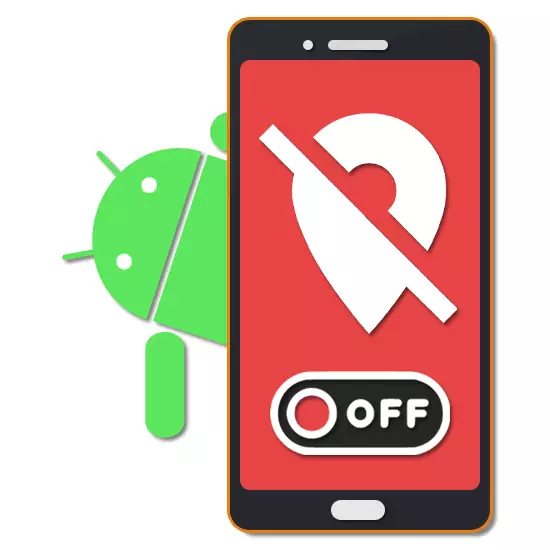
Herhangi bir Android cihazındaki en önemli fonksiyonlardan biri, akıllı telefonun veya tabletin fiziksel konumunu otomatik olarak izlemenizi sağlayan coğrafi konumdur. Aynı zamanda, gerekirse, bu özellik ayarlar aracılığıyla devre dışı bırakılabilir, böylece Google Services dahil olmak üzere tüm yüklü programlara giriş bilgilerine erişebilir. Bu talimat sırasında, Android platformunun birkaç versiyonunda coğrafi konumun bağlantısını keseceğiz.
Android'de Coğrafi Konumunu Kaplama
Konum bilgisine erişim alan uygulamalara bağlı olarak, Android'deki coğrafi konumunu birçok yönden devre dışı bırakabilirsiniz. Ayrıca, kurulu tüm programlar ve bileşenler için cihazın tanımını devre dışı bırakan sadece radikal yöntemlere de dikkat edeceğiz. Belirli bir yazılımla ilgileniyorsanız, iç parametreleri incelemek ve jeolokasyonu devre dışı bırakmak veya ayarlamak en iyisidir.Seçenek 1: Android 4
Standart Android 4 kabuğu, işletim sisteminin daha yeni sürümlerinden önemli ölçüde farklılık gösterir, yanı sıra, hala kurumsal cihazlarda kullanılır. Geolocation bağlantı kesme prosedürü, sistem parametreleri veya bir perde ile yapılabilir. Her iki seçenek de eşit derecede etkilidir.
Yöntem 1: Deklanşör
- Hareketin yardımıyla, bildirim panelini serbest bırakın ve ekranın sağ üst köşesindeki simgeye tıklayın. Bundan sonra, kısayol paneli görüntülenecektir.
- Listeden, Geoloation işlevini devre dışı bırakmak için "GeoData" simgesine dokunun. Başarı durumunda, simgenin görünümü değişecek ve imza "Kapalı. Kapalı" görünecektir.

Bazı durumlarda, belirtilen düğmeye bastıktan sonra, sayfaya aşağıdakilere bakacağımız parametrelerle otomatik bir geçiş yapılır.

Yöntem 2: Ayarlar
- "Ayarlar" sistem uygulamasını açın, sayfayı "Kişisel Veriler" bloğuna aşağı doğru kaydırın ve "Konum" seçeneğini seçin.
- Kaydırıcıyı ekranın sağ üst köşesinde kullanın. Fonksiyonun, arka ışığın rengini değiştiren, "MODE" bölümünde, arka ışığın rengini değiştiren, aşağıdaki elemanlara dikkat ederek fonksiyonun başarıyla bağlantısı kesildiğinden emin olun.
- Ek olarak, işlevi devre dışı bırakmak yerine "Mod" sayfasını kontrol edebilir ve buradaki parametreleri takdirinize göre değiştirebilirsiniz.
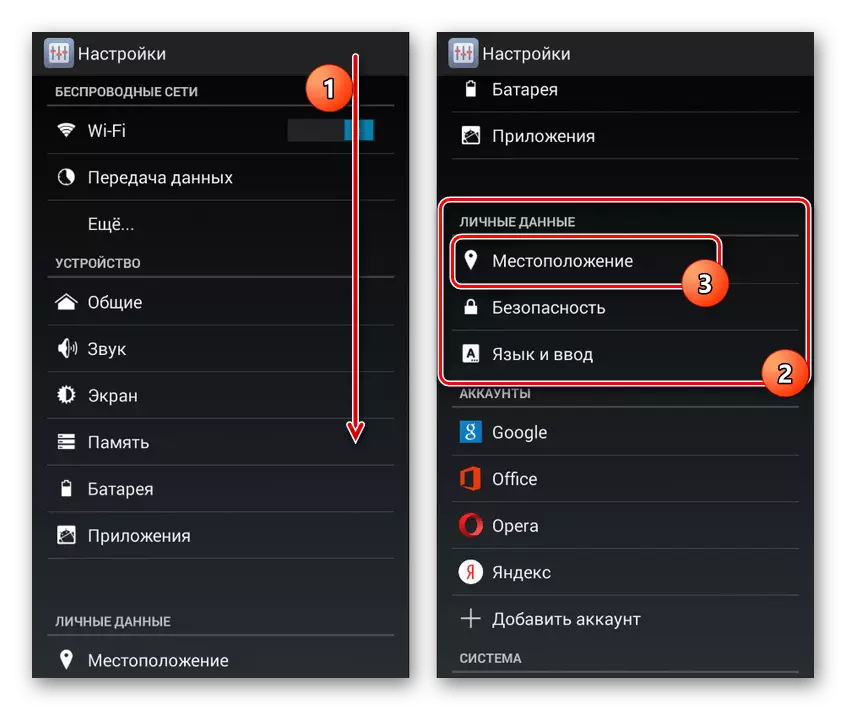

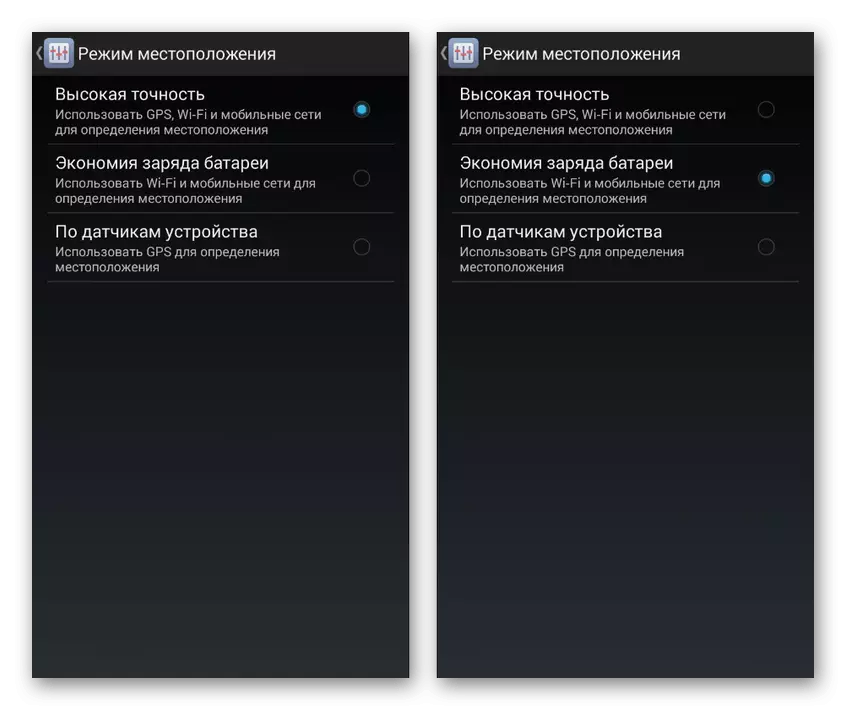
Bu prosedür tam olarak kabul edilebilir, çünkü bu bölüm ayarları olan tek bir yoldur. Aynı zamanda, Kurtarma Hizmetlerini izlemek için ELS işlevini ayrı ayrı devre dışı bırakabileceğiniz Google'ın Geolocation parametrelerini unutmamalısınız.
Seçenek 2: Android 5.1 ve üstü
Bugün 5 sürümle başlayan Android arayüzü, yalnızca standart kabukları düşünürsek, Samsung, Zenui'den Asus ve diğer birçok seçenek gibi markaya dikkat etmemektedir. Burada, önceki durumda olduğu gibi, Hızlı Erişim Panelini veya "Ayarlar" sistemi uygulamasını kullanarak farklı şekillerde ilerleyebilirsiniz.
Yöntem 1: Deklanşör
- Burada kabuktan bağımsız olarak herhangi bir Android cihazlarda da aynısını yapabilirsiniz. Her şeyden önce, ana ekranın üstüne, bildirim alanına dokunun ve indirmek için aşağı kaydırın.
- Mevcut simgeler arasında bir kez, "GeoData Transfer" imzası ile simgeye tıklayın. Sonuç olarak, bir bildirim ortaya çıkacak ve coğrafi konum devre dışı bırakılacaktır.
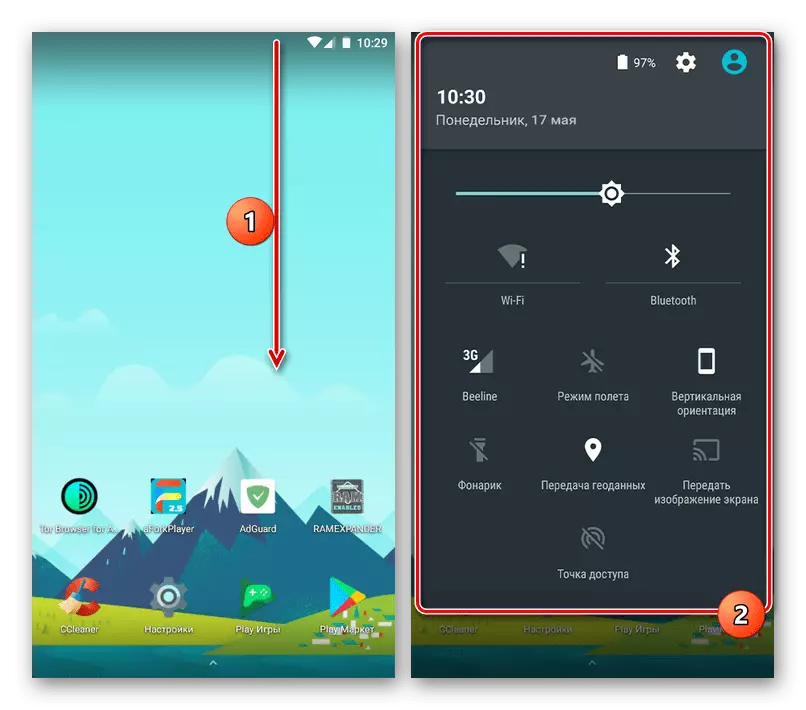
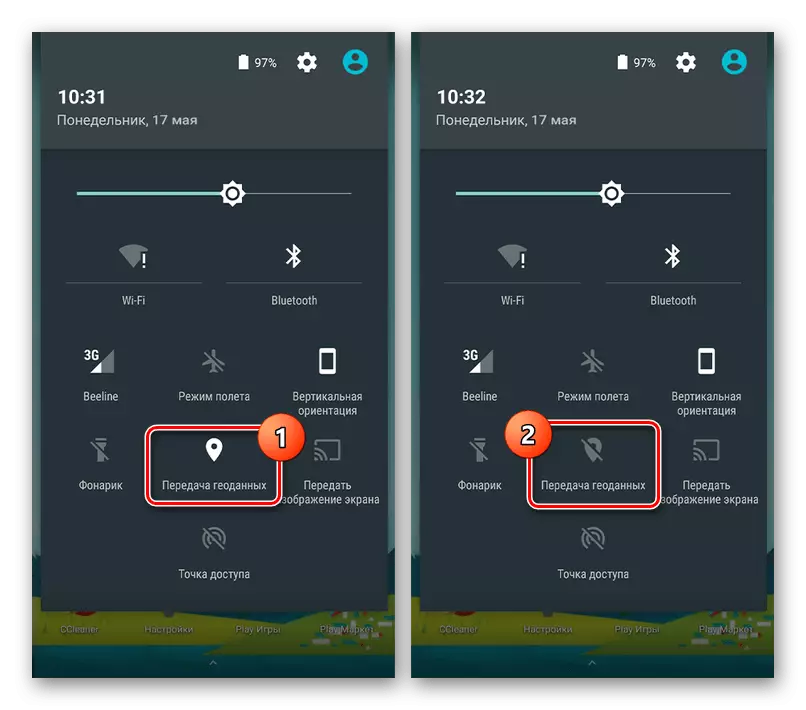
Yöntem 2: Ayarlar
- Cihazdaki uygulamalar arasında "Ayarlar" nı açın ve "Kişisel Veriler" bloğunu bulun. Geolocation parametrelerine gitmek için konum öğesini kullanın.
- İzleme işlevini bir kez kapatmak için üst paneldeki "Açık" kaydırıcısına basın. Başarılı devre dışı bırakma sırasında, imza "KAPALI" görünecektir ve "en son coğrafi coğrafyalar" listesindeki uygulamalar mevcut olmayacaktır.
- Alternatif olarak, "MODE" bölümüne gidebilir ve izleme yöntemini, örneğin "GPS uydularında" yerine "Ağ Koordinatları" seçeneğini seçerek değiştirebilirsiniz. Bu, özellikle VPN kullanırken etkin bir şekilde etkin bir şekilde değiştirmenize izin verecektir.

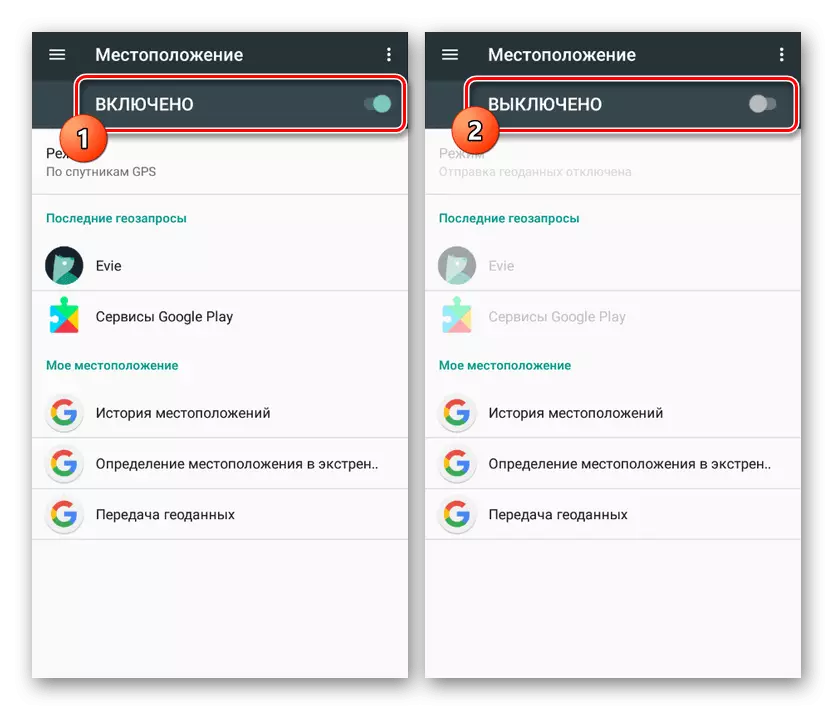
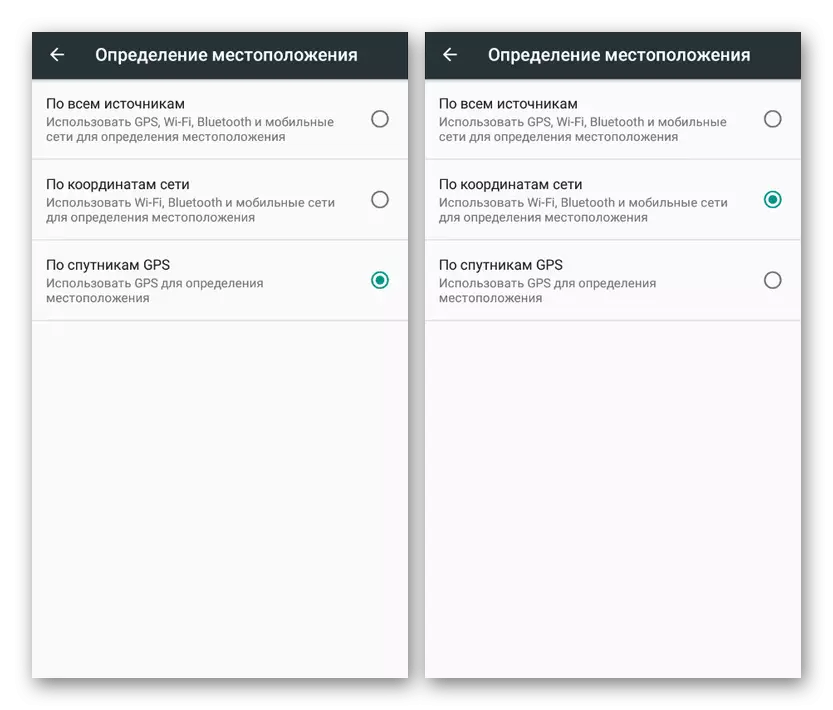
Coğrafi konum kesildiğinde, bu işlevi gerektiren tüm uygulamalar düzgün çalışmayı bırakır ve hatasız uçabilir. Bazı programlar, işlevi kesmeden veya yeniden etkinleştirilecek bir istek göndermeden önce alınan bilgileri kullanarak doğru şekilde çalışacaktır.
Çözüm
Ayrı olarak, hemen hemen her üçüncü tarafın ve birçok sistem uygulamasının coğrafi konumunu ayrı ayrı ayarlamanıza izin verdiğine dikkat ediyor. Bundan dolayı, gerekli bilgilere erişim eksikliği nedeniyle ayrılma riski olmadan cihazın yerini izlemeyi bırakabilirsiniz. Bu durumda, ezici çoğunluktaki Google sistem bileşenleri için GeoDATA'yı devre dışı bırakın, adlandırılmış yöntemlerden hiçbiri çalışmaz.
